Windows가 설치된 스마트폰에서 브라우저를 사용하여 앱 다운로드 및 설치

웹 브라우저를 사용하여 Windows 10 Mobile 및 Windows Phone용 앱을 설치하는 효율적인 방법을 알아보세요.
쿠키는 맛있는 간식일 뿐만 아니라 인터넷 경험의 필수적인 부분이기도 합니다. 브라우저 쿠키는 웹사이트에서 귀하에 대한 정보를 저장하는 데 사용하는 작은 텍스트 조각입니다. 그런 다음 이 데이터를 사용하여 온라인 계정을 만들고 세부 정보를 기억하거나 온라인 경험을 개인화할 수 있습니다. 그러나 쿠키를 사용하면 사이트에서 사용자를 추적하고 사용자에 대한 데이터를 수집할 수 있으므로 특히 온라인 개인 정보 보호가 우려되는 경우 쿠키를 삭제해야 할 수도 있습니다. Microsoft Edge에서 쿠키를 지우는 방법이 궁금하다면 새로운 Chromium 기반 버전의 브라우저에서 답이 훨씬 간단합니다. Edge에서 쿠키를 보고 지우는 데 필요한 단계를 보려면 이 자습서를 읽으십시오.
내용물
참고: 이 문서에서는 Microsoft Edge 에서 쿠키 를 지우는 방법을 설명합니다 . Windows 10에서 쿠키가 저장되는 위치 를 알고 싶다면 또 다른 가이드가 있습니다 .
Edge에서 쿠키를 지우는 방법
브라우저에 저장된 모든 쿠키를 지우려면 Microsoft Edge를 시작한 다음 오른쪽 상단 모서리 에 있는 "설정 및 기타"(...) 버튼 을 클릭하거나 누릅니다 . 또는 키보드 단축키 Alt + F 를 사용할 수도 있습니다 . 열리는 메뉴에서 설정 을 클릭하거나 탭합니다 .
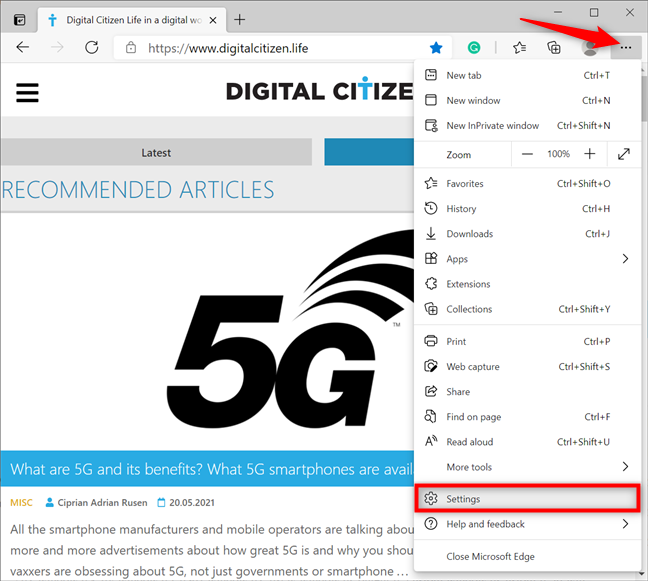
Microsoft Edge 설정에 액세스
왼쪽 사이드바에서 "개인 정보, 검색 및 서비스" 탭에 액세스합니다. 패널이 표시되지 않으면 Microsoft Edge 창을 최대화하거나 왼쪽 상단의 설정 옆에 있는 햄버거 버튼을 누릅니다 . 오른쪽에서 '인터넷 사용 기록 삭제' 섹션까지 아래로 스크롤합니다. "지금 인터넷 사용 기록 삭제" 옆에 있는 " 지울 항목 선택" 버튼을 클릭하거나 탭합니다 . "
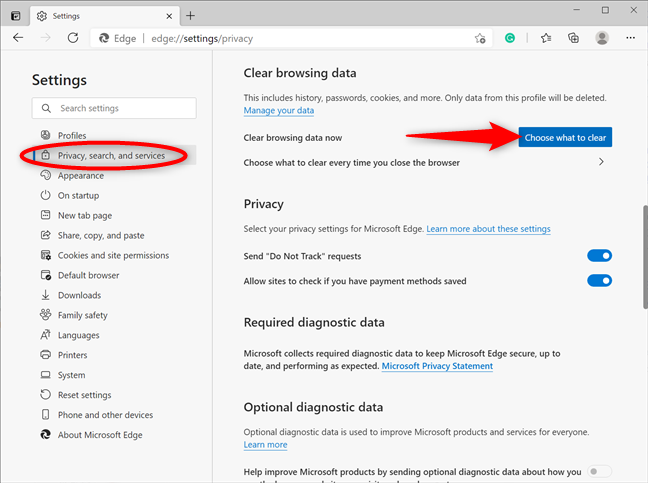
삭제할 항목 선택 버튼을 누릅니다.
그러면 "인터넷 사용 정보 지우기" 팝업 창이 열립니다. 상단의 시간 범위 상자를 클릭 하여 드롭다운 메뉴를 엽니다. Microsoft Edge에 의해 저장된 모든 쿠키를 지우려면 전체 시간 을 선택합니다 .
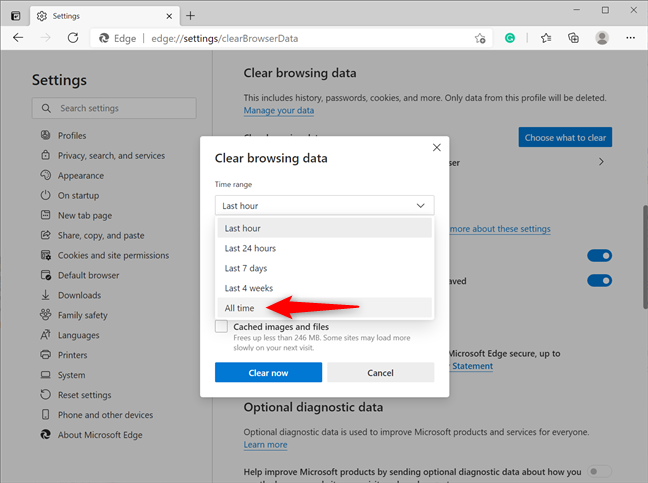
시간 범위를 전체 시간으로 설정
그런 다음 "쿠키 및 저장된 웹 사이트 데이터" 옆의 확인란을 선택하고 지금 지우기 버튼 을 클릭하거나 누릅니다 .
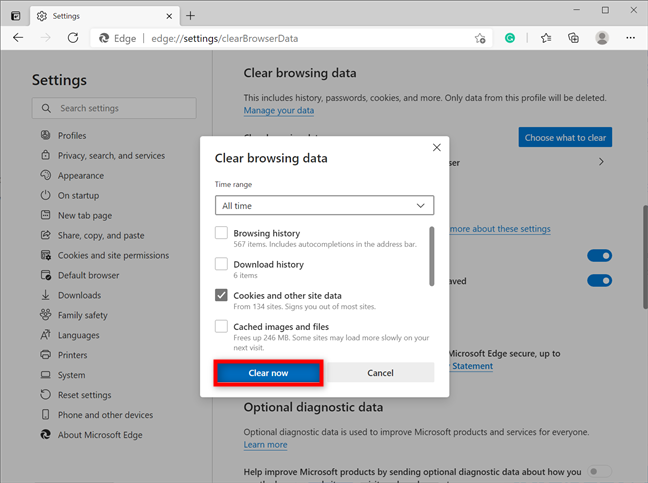
Edge에서 쿠키를 지우는 방법
그거였다! 쿠키는 즉시 제거됩니다.
특정 웹 사이트의 Microsoft Edge에서 쿠키를 지우는 방법
특정 웹사이트에 저장된 쿠키를 제거하려면 이전 장의 지침에 따라 Edge의 설정 을 연 다음 왼쪽 패널에서 "쿠키 및 사이트 권한" 탭으로 이동합니다. 오른쪽 상단 에 "쿠키 및 데이터 저장" 섹션이 있습니다. " 쿠키 및 사이트 데이터 관리 및 삭제 . "
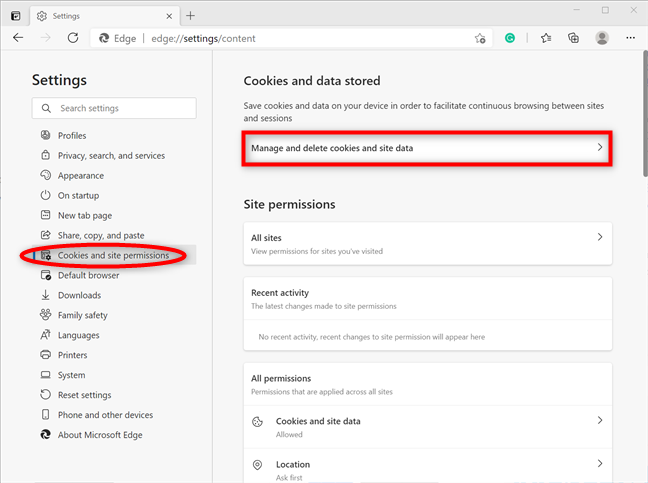
쿠키 및 사이트 데이터 관리 및 삭제를 누르십시오.
그런 다음 "모든 쿠키 및 사이트 데이터 보기" 옵션 을 클릭하거나 누릅니다 .
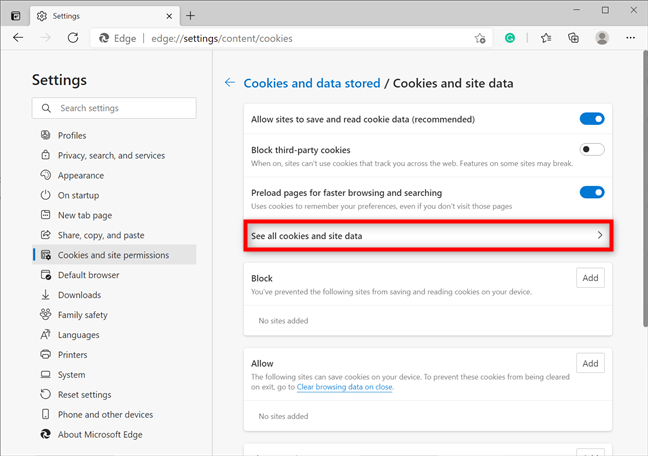
모든 쿠키 및 사이트 데이터를 보려면 누르세요.
그러면 방문한 웹사이트에 저장된 모든 쿠키 및 데이터에 대한 개요가 열립니다. 아래로 스크롤하거나 상단의 쿠키 검색 필드를 사용하여 제거하려는 쿠키가 있는 사이트를 찾습니다. 그런 다음 사이트 이름 옆에 있는 아래쪽 화살표를 클릭하거나 탭하여 저장된 쿠키가 있는 드롭다운 메뉴를 엽니다.
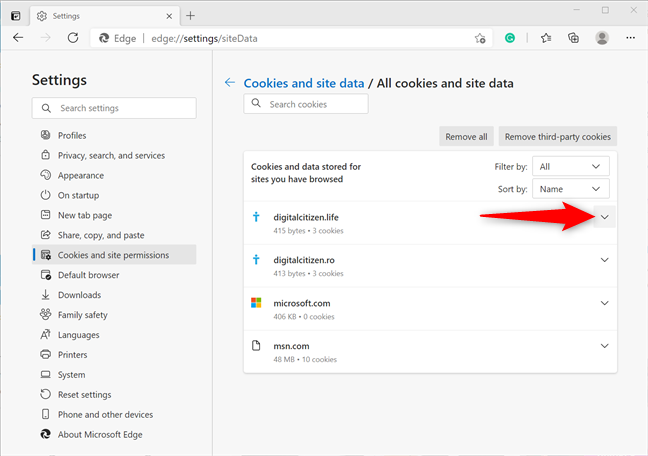
메뉴를 확장하고 사이트의 쿠키를 보려면 클릭하십시오.
특정 웹사이트에 대한 모든 쿠키를 지우려면 이 메뉴에 표시된 휴지통 아이콘을 누르십시오.
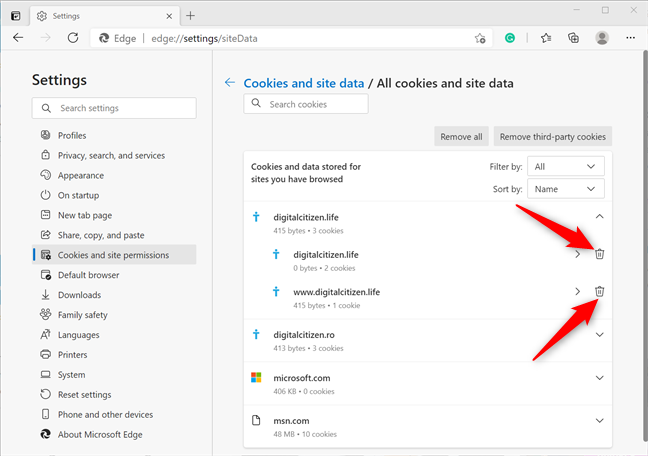
특정 사이트의 Edge에서 쿠키를 지우는 방법
팁: 웹사이트의 쿠키를 더 자세히 보려면 휴지통 아이콘 옆에 있는 화살표를 대신 누르십시오. 그러면 폴더가 열리고 내부의 특정 쿠키를 볼 수 있습니다. 아래쪽 화살표를 클릭하면 쿠키에 대한 자세한 정보가 제공되고 휴지통 아이콘을 누르면 쿠키가 제거됩니다.
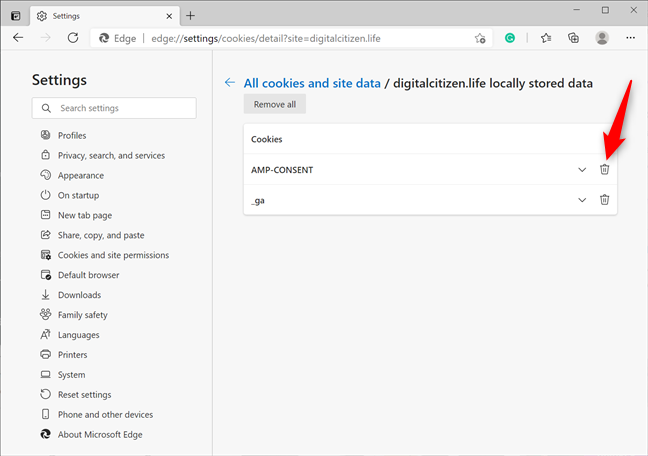
Microsoft Edge에서 특정 쿠키를 지우는 방법
브라우저를 닫을 때 Edge에서 쿠키를 자동으로 지우는 방법
개인 정보 문제를 영원히 기억하지 않으려면 Microsoft Edge에서 쿠키를 닫을 때마다 쿠키를 자동으로 지우도록 할 수 있습니다.
먼저 첫 번째 장의 지침에 따라 Edge의 "개인 정보, 검색 및 서비스" 설정 에서 "인터넷 사용 정보 지우기" 섹션을 찾습니다. 그런 다음 "브라우저를 닫을 때마다 지울 항목 선택" 옵션 을 클릭하거나 누릅니다 .
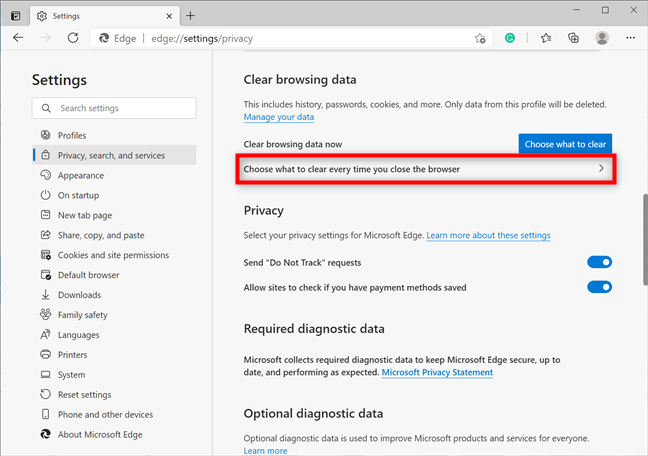
브라우저를 닫을 때마다 지울 항목 선택을 누릅니다.
그런 다음 "쿠키 및 기타 사이트 데이터" 항목을 클릭하거나 탭하여 스위치를 활성화합니다.
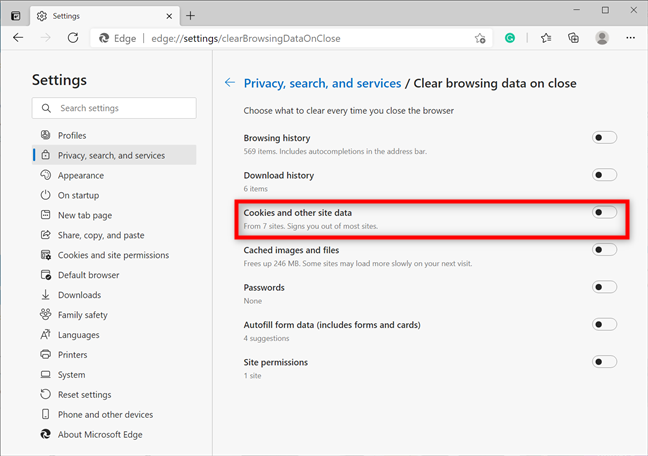
항목을 눌러 스위치를 켭니다.
브라우저를 닫을 때 모든 웹 사이트에 대해 Edge의 쿠키를 지우려면 완료됩니다. 그러나 세부 정보와 기본 설정을 기억하고 싶은 페이지가 있는 경우 스위치를 전환하자마자 표시되는 "지우지 않음" 섹션에서 쿠키를 유지하려는 웹사이트 를 추가 할 수 있습니다.
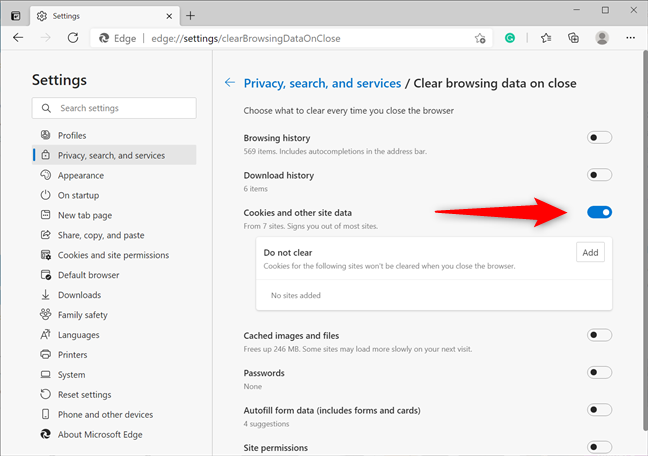
Edge를 닫을 때마다 쿠키를 지우는 방법
Microsoft Edge에서 쿠키를 지우는 옵션이 마음에 드십니까?
이전 Microsoft Edge에서는 쿠키에 액세스하는 프로세스가 복잡하고 비우호적이었습니다. 따라서 새롭고 향상된 Chromium 버전의 브라우저에서 제공하는 간단한 옵션이 크게 개선되었다고 생각합니다. 어떻게 생각해? Microsoft Edge에서 쿠키를 지우는 것이 쉬웠습니까? 아래 의견에 알려주십시오.
웹 브라우저를 사용하여 Windows 10 Mobile 및 Windows Phone용 앱을 설치하는 효율적인 방법을 알아보세요.
Windows PC 또는 장치에 연결하는 모든 종류의 미디어 또는 장치에 대한 기본 자동 실행 동작을 변경하는 방법.
Mac에서 작업 그룹을 변경하시겠습니까? Mac이 Windows 또는 Linux를 사용하는 컴퓨터를 포함하여 다른 컴퓨터와 네트워크에서 잘 작동하도록 올바르게 설정하는 방법은 다음과 같습니다.
Android 스마트폰의 빠른 설정, Google 어시스턴트 또는 Google Play 스토어의 손전등 앱을 통해 손전등을 쉽게 켜는 방법을 알아보세요.
TP-Link Wi-Fi 6 라우터에서 IPv6 설정을 어떻게 찾나요? TP-Link 라우터에서 IPv6을 활성화하고 모든 관련 설정을 변경하는 방법. 전문가의 팁도 포함되어 있습니다.
Windows 10에서 Microsoft Edge 다운로드 위치를 변경하고 다운로드 저장 프롬프트를 활성화하는 방법에 대해 알아보세요.
Windows 10 및 Windows 11에서 게임 모드를 켜는 방법을 알아보세요. 최적의 게임 성능을 위한 팁입니다.
화면을 잠글 때 Huawei 스마트폰이 앱을 강제 종료하지 않도록 하는 방법. 바이러스 백신, 자녀 보호 기능, 음성 녹음기, 피트니스 추적기 또는 탐색 앱 비활성화를 중지하는 방법.
iPhone 또는 iPad에서 두 가지 방법으로 언어를 변경하는 방법을 알아보세요! 스페인어, 중국어, 독일어 또는 기타 언어로 전환합니다.
전체 화면 Google Chrome 및 기타 브라우저에 넣는 방법: Mozilla Firefox, Microsoft Edge 및 Opera. 전체 화면 모드를 종료하는 방법.
Windows는 암호를 얼마나 안전하게 저장합니까? 암호를 쉽게 읽는 방법과 보안을 강화하는 팁을 알아보세요.
고급 보안이 포함된 Windows 방화벽이란 무엇입니까? 고급 보안으로 Windows 방화벽을 여는 방법은 무엇입니까? 기존 규칙을 보고 비활성화하거나 제거하거나 속성을 변경하는 방법.
몇 번의 탭으로 iPhone 키보드를 다른 언어 또는 레이아웃으로 변경하는 방법을 알아보십시오! iPhone 키보드를 추가, 변경 및 전환합니다.
내가 가지고 있는 PowerPoint 버전은 무엇입니까? Microsoft PowerPoint의 최신 버전은 무엇입니까? 최신 버전의 PowerPoint로 업데이트하려면 어떻게 합니까?
CMD를 포함하여 Windows Defender 방화벽을 여는 데 사용할 수 있는 모든 방법, 바로 가기 및 명령.
삼성폰에서 Galaxy AI를 더 이상 사용할 필요가 없다면, 매우 간단한 작업으로 끌 수 있습니다. 삼성 휴대폰에서 Galaxy AI를 끄는 방법은 다음과 같습니다.
인스타그램에 AI 캐릭터를 더 이상 사용할 필요가 없다면 빠르게 삭제할 수도 있습니다. 인스타그램에서 AI 캐릭터를 제거하는 방법에 대한 가이드입니다.
엑셀의 델타 기호는 삼각형 기호라고도 불리며, 통계 데이터 표에서 많이 사용되어 숫자의 증가 또는 감소를 표현하거나 사용자의 필요에 따라 모든 데이터를 표현합니다.
모든 시트가 표시된 Google 시트 파일을 공유하는 것 외에도 사용자는 Google 시트 데이터 영역을 공유하거나 Google 시트에서 시트를 공유할 수 있습니다.
사용자는 모바일 및 컴퓨터 버전 모두에서 언제든지 ChatGPT 메모리를 끌 수 있도록 사용자 정의할 수 있습니다. ChatGPT 저장소를 비활성화하는 방법은 다음과 같습니다.
기본적으로 Windows 업데이트는 자동으로 업데이트를 확인하며, 마지막 업데이트가 언제였는지도 확인할 수 있습니다. Windows가 마지막으로 업데이트된 날짜를 확인하는 방법에 대한 지침은 다음과 같습니다.
기본적으로 iPhone에서 eSIM을 삭제하는 작업도 우리가 따라하기 쉽습니다. iPhone에서 eSIM을 제거하는 방법은 다음과 같습니다.
iPhone에서 Live Photos를 비디오로 저장하는 것 외에도 사용자는 iPhone에서 Live Photos를 Boomerang으로 매우 간단하게 변환할 수 있습니다.
많은 앱은 FaceTime을 사용할 때 자동으로 SharePlay를 활성화하는데, 이로 인해 실수로 잘못된 버튼을 눌러서 진행 중인 화상 통화를 망칠 수 있습니다.
클릭 투 두(Click to Do)를 활성화하면 해당 기능이 작동하여 사용자가 클릭한 텍스트나 이미지를 이해한 후 판단을 내려 관련 상황에 맞는 작업을 제공합니다.
키보드 백라이트를 켜면 키보드가 빛나서 어두운 곳에서 작업할 때 유용하며, 게임 공간을 더 시원하게 보이게 할 수도 있습니다. 아래에서 노트북 키보드 조명을 켜는 4가지 방법을 선택할 수 있습니다.
Windows 10에 들어갈 수 없는 경우, 안전 모드로 들어가는 방법은 여러 가지가 있습니다. 컴퓨터를 시작할 때 Windows 10 안전 모드로 들어가는 방법에 대한 자세한 내용은 WebTech360의 아래 기사를 참조하세요.
Grok AI는 이제 AI 사진 생성기를 확장하여 개인 사진을 새로운 스타일로 변환합니다. 예를 들어 유명 애니메이션 영화를 사용하여 스튜디오 지브리 스타일의 사진을 만들 수 있습니다.
Google One AI Premium은 사용자에게 1개월 무료 체험판을 제공하여 가입하면 Gemini Advanced 어시스턴트 등 여러 업그레이드된 기능을 체험할 수 있습니다.
iOS 18.4부터 Apple은 사용자가 Safari에서 최근 검색 기록을 표시할지 여부를 결정할 수 있도록 허용합니다.




























